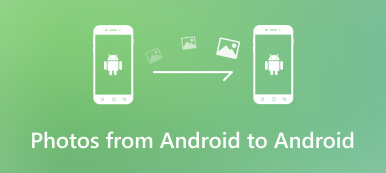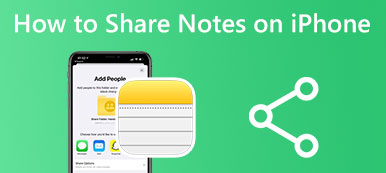WeTransfer, dosyaları e-posta adresleri aracılığıyla aktarmanın hızlı ve kolay bir yolunu sunar. Dosya göndermek için WeTransfer tavsiyesi aldığınızda, bunun ücretsiz ve güvenli olup olmadığını merak edebilirsiniz. Bu yazı tam verir WeTransfer incelemesi temel özelliklerini, artılarını, eksilerini, fiyatlandırmasını, giriş bilgilerini ve diğer ilgili bilgileri açıklamak için. Ayrıca, dosyaları daha iyi yönetmenize ve göndermenize yardımcı olmak için mükemmel bir telefon veri aktarımı sunulur.
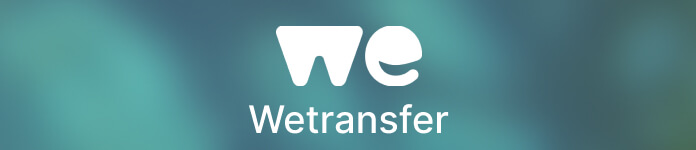
- Bölüm 1. WeTransfer İncelemesi
- Bölüm 2. En İyi WeTransfer Alternatifi
- Bölüm 3. WeTransfer Hakkında SSS
Bölüm 1. WeTransfer İncelemesi - WeTransfer'in Ne Olduğunu Bilin
Apeaksoft'ta sizin için doğrulanmış içerik sunacağımıza söz veriyoruz. İşte bunu yapmak için gösterdiğimiz çaba:
- İncelemelerimizde seçilen tüm ürünlere gelince, bunların popülerliği ve ihtiyaçlarınız odak noktamızdır.
- Apeaksoft İçerik Ekibimiz aşağıda belirtilen tüm ürünleri test etmiştir.
- Test sürecinde ekibimiz ürünün öne çıkan özelliklerine, artı ve eksilerine, cihaz uyumluluğuna, fiyatına, kullanımına ve diğer göze çarpan özelliklerine odaklanır.
- Bu incelemelerin kaynakları açısından güvenilir inceleme platformlarından ve web sitelerinden faydalandık.
- Kullanıcılarımızın Apeaksoft yazılımı ve diğer markaların programları hakkındaki önerilerini topluyor ve geri bildirimlerini analiz ediyoruz.

WeTransfer esas olarak internet üzerinden büyük dosyaları aktarmak için kullanılır. Yukarıda bahsedildiği gibi, alıcının ve gönderenin e-posta adreslerini kullanarak dosya göndermenizi sağlar. Temel özelliklerini öğrenmek için okumaya devam edebilirsiniz.
WeTransfer nedir?
WeTransfer, her türden dosyayı gönderip alabilen bulut tabanlı bir dosya paylaşım aracıdır. Dosyaları hızlı bir şekilde aktarmak için bir web sürümü ve iOS ve Android uygulamaları sunar. Görüntüleri, videoları, ses parçalarını, belgeleri ve diğerlerini sınırlama olmaksızın göndermek için WeTransfer'ı kullanabilirsiniz. Ücretsiz bir hesap kullanarak 2 GB'a kadar dosya göndermenize izin verilir. WeTransfer, dosya paylaşımının yanı sıra işbirliği, veri güvenliği, markalaşma ve hızlı geri bildirim için işlevler de sunar.
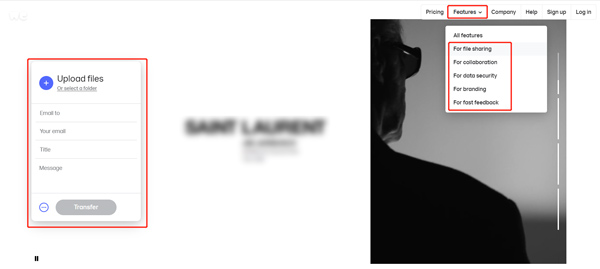
WeTransfer'in artıları ve eksileri
WeTransfer, bilgisayarlarınızda ve cep telefonlarınızda dosya paylaşmak için uygundur. Yaygın olarak kullanılan birçok veri türü desteklenir. Tek ihtiyacınız olan, alıcının e-posta adresidir. Veri iletimini tamamlamak için yüksek bir hız sunar. Bir iPhone, iPad veya Android telefondaki bağlantılar aracılığıyla dosyaları güvenli bir şekilde paylaşabilirsiniz. Bir transfer aldığınızda bilgilendirileceksiniz. Ayrıca WeTransfer, alınan dosyaları önizlemenize ve indirmenize olanak tanır. WeTransfer aracılığıyla gönderdiğiniz veya aldığınız dosyalar, Avrupa Birliği'nin GDPR yasalarına uygun olmalıdır. Böylece WeTransfer verilerinizi güvence altına alabilir.
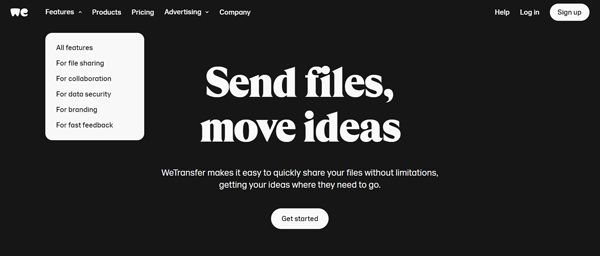
Artık WeTransfer yalnızca sınırlı dosya paylaşım işlevleriyle tasarlanmıştır. Ek olarak, dosyaları aktarmak için nispeten eski bir yol sunar. E-postalar aracılığıyla veri gönderip almanız gerekir. E-postanın artık dosya paylaşmanın iyi bir yolu olmadığını kabul etmeliyiz. Birçok genç kullanıcının başkalarının e-posta adreslerini alması ve dosya transferi. WeTransfer, büyük dosyaları aktarmanıza yardımcı olsa da, ücretsiz kullanıcı olarak yalnızca 2 GB'tan küçük dosyaları gönderebilirsiniz. 200 GB veya daha fazlasını almak için bir plan satın almanız gerekir.
WeTransfer nasıl kullanılır
WeTransfer kullanarak dosya göndermek için:
1. AdımBir web tarayıcısı açın ve resmi WeTransfer web sitesine gidin. Tıkla Kabul Ediyorum Hizmet Şartlarını kabul etmek için düğme.
2. AdımTıkla + Dosyalarınızı veya klasörlerinizi yüklemek için düğmesine basın. Göndermek istediğiniz e-posta adresini girin veya yapıştırın, başlığı ve mesajı girin, e-postanızı girin ve Transfer düğmesine basın.
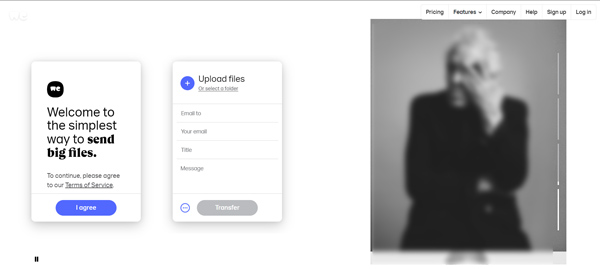
WeTransfer uygulamasını App Store ve Google Play Store'dan ücretsiz olarak yükleyebilir ve cep telefonunuzda kullanabilirsiniz. WeTransfer uygulamasını kullanmak için bir hesaba kaydolmanız gerekmektedir. Hesabınızda oturum açtıktan sonra sol alt köşedeki + simgesine dokunabilir, dosyaları yüklemek için bir yol seçebilir, aktarmak istediğiniz belirli dosyaları ekleyebilir ve ardından simgesine dokunabilirsiniz. Transfer e-posta veya bir bağlantı yoluyla veri göndermek için.
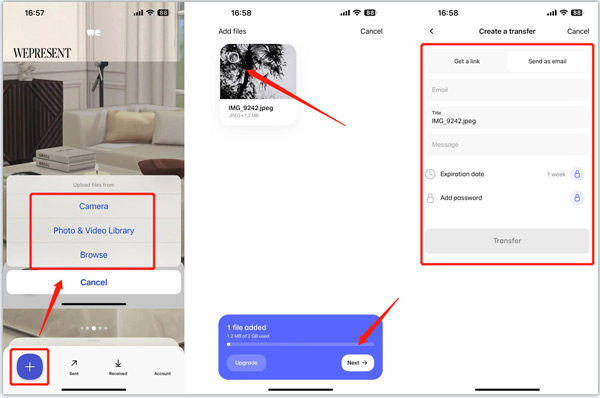
WeTransfer fiyatlandırması
WeTransfer, bulut hizmetleri aracılığıyla dosya göndermek için üç plan sunar, Ücretsiz, başına, ve Premium. WeTransfer web sitesine girdiğinizde, Fiyatlandırma Ayrıntıları kontrol etmek için sekmesine tıklayın. Bir uygulama kullanıcısı olarak, Hesap Hesabınızı yükseltmek için sağ alt köşedeki
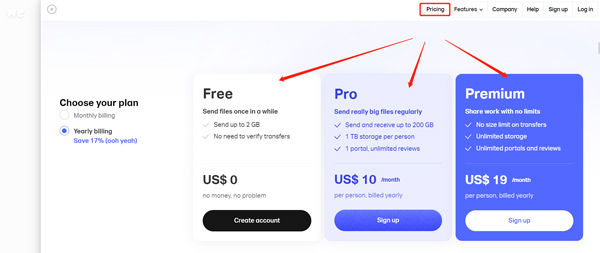
Bölüm 2. Dosyaları Yönetmek ve Aktarmak İçin En İyi WeTransfer Alternatifi
Ücretsiz denemenin ardından WeTransfer'den memnun kalmazsanız, profesyoneli kullanabilirsiniz. MobieTrans dosyalarınızı aktarmak ve yönetmek için. Bilgisayarlar, iPhone'lar, iPad'ler ve Android telefonlar arasında her türlü veriyi aktarmak için özel olarak tasarlanmıştır. Fotoğraflar, kişiler, mesajlar, videolar ve müzik dahil olmak üzere sık kullanılan tüm dosyalar desteklenir. Hatta doğrudan iOS ve Android cihazlar arasında dosya aktarmanıza izin verir.

4,000,000 + Yüklemeler
Çeşitli dosyaları iOS, Android, macOS ve Windows cihazları arasında aktarın.
Her türlü veriyi güvenli bir şekilde ekleyin, dışa aktarın, yedekleyin ve yönetin.
Cep telefonlarında videoları, fotoğrafları, kişileri, mesajları vb. kontrol edin ve yönetin.
iTunes dosyalarını yönetmek, telefon zil sesleri oluşturmak, verileri geri yüklemek ve daha fazlası için daha fazla araç sunun.
1. AdımÇift tıklayın İndir Bu WeTransfer alternatifini ücretsiz yüklemek ve başlatmak için düğme. iPhone, iPad veya Android telefonunuzu bir USB kablosuyla bağlayın. Bağlantı kurulduğunda bazı temel cihaz bilgilerini göreceksiniz.

Dosyalar sol panelde Fotoğraflar, Müzik, Videolar, Kişiler, Mesajlar ve Diğerleri gibi kategoriler halinde toplanır.
2. AdımVeri türüne göre hedef dosyaları bulabilirsiniz. Göndermek istediğiniz tüm dosyaları seçtikten sonra, bilgisayar düğmesine basın ve ardından seçin PC'ye aktar or İTunes'a aktar. Bir cihazdan diğerine veri aktarmak istiyorsanız, her ikisini de bağlamanız gerekir. Ayrıca tıklayabilirsiniz + Bilgisayarınızdan dosya aktarmak için.

Toolbox'ta daha değerli araçlara kolayca erişebilirsiniz, örneğin Irtibat yedekleme, Kişi Geri Yükleme, Zil Sesi Yapıcı, iPhone Eraser, Android Toolkit ve diğerleri. Bu WeTransfer alternatifini ücretsiz indirmeli ve denemelisiniz.
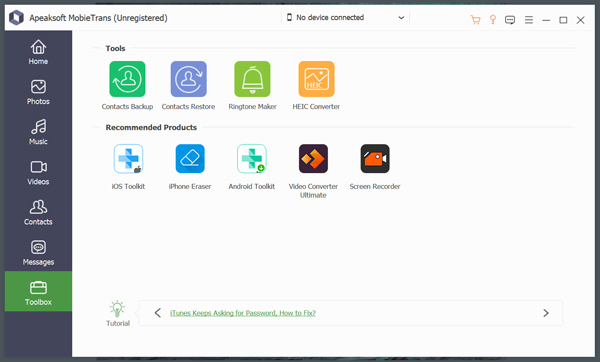
Bölüm 3. WeTransfer Hakkında SSS
Soru 1. WeTransfer çalışmadığında ne yapılmalı?
WeTransfer dosyaları gönderemezse, Safari'de yükleme sırasında takılıyorsa veya bir şeyler ters gitti hatası veriyorsa, sabit bir ağa bağlı olduğunuzdan emin olmalı ve tekrar denemelisiniz. Ayrıca, dosyalarınızı bunun yerine bir zip klasörü oluşturarak göndermeyi de seçebilirsiniz. Alıcı transferinizi alamazsa, gönderdiğiniz e-posta adresini kontrol etmelisiniz.
Soru 2. WeTransfer Windows XP'yi destekliyor mu?
Hayır. WeTransfer, Windows XP ile uyumlu değildir. Bir Windows XP bilgisayarda dosya göndermek için WeTransfer'ı kullanamazsınız.
Soru 3. WeTransfer'daki dosya boyutu neden bilgisayardakinden daha küçük?
Dosyaları göndermek için WeTransfer'e yüklediğinizde, WeTransfer dosya boyutlarını küçültmek için kayıpsız sıkıştırma teknolojisini kullanır. Böylece gönderilen ve alınan WeTransfer dosyalarının boyutu daha küçük olacaktır.
Sonuç
detaylı inceleme alabilirsiniz WeTransfer bu yazıdan İşlevlerini, artılarını, eksilerini, fiyatlandırmasını ve nasıl kullanılacağını açıklamanın yanı sıra, dosya aktarımı için harika bir WeTransfer alternatifi öneriyoruz.